解决win7的密码保护共享关闭不了的方法
更新日期:2024-03-22 13:54:57
来源:投稿
手机扫码继续观看

很多用户在使用win7旗舰版系统局域网共享文件时,都会设置密码保护共享。不过最近有网友想要关闭密码保护共享却发现关闭不了。也不知道怎么办。那我们碰到这种情况时应该怎么解决呢?今天小编就为大家整理了解决win7的密码保护共享关闭不了的方法。一起来看看吧。
解决方法如下:
步骤一:关闭Guest密码
1、鼠标右击计算机打开“管理”这一个选项;
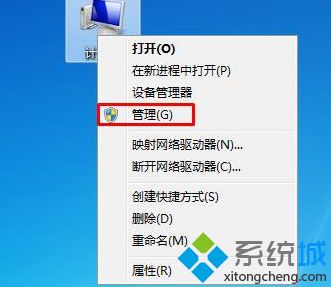
2、接下来我们就在打开的管理界面里面,依次展开“本地用户和组-用户”,在右边窗口里面使用鼠标右击账户“Guest”选择所需要进行设置密码;
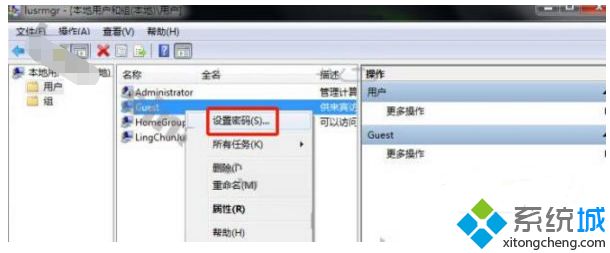
3、最后我们就在自动弹出来的密码窗口里面,千万不要输入任何的密码,直接使用鼠标单击确定这一个按钮就可以了。
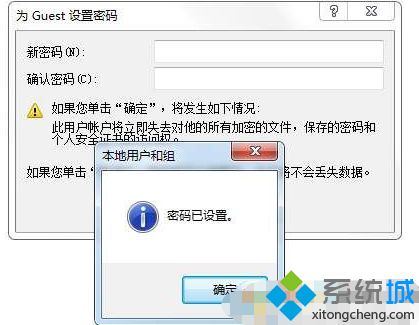
步骤二:设置组策略安全
1、按下WIN+R,然后在运行中输入gpedit.msc回车;
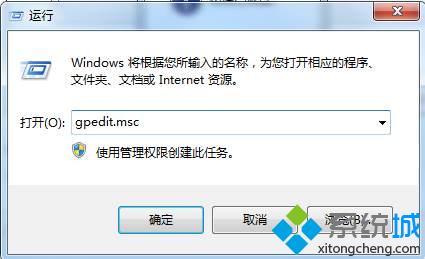
2、打开计算机配置-【安全设置】-【本地策略】-【用户权限分配】;
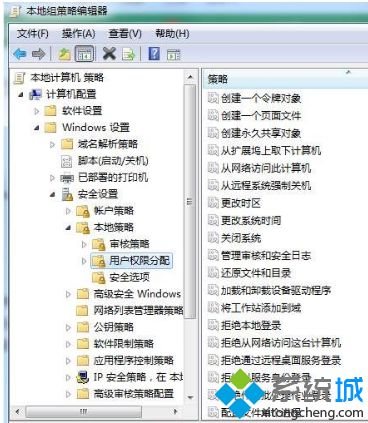
3、找到拒绝从网络访问这台计算机中,所有项目都删除掉,确定保存;
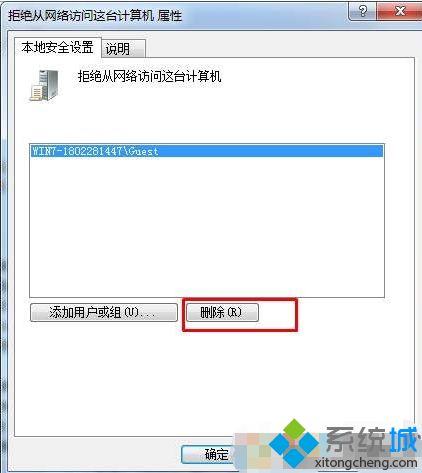
4、然后再打开从网络访问此计算机,看看里面有没有everyone guest user 等账户,没有的话添加进去;
以上就是关于解决win7的密码保护共享关闭不了的方法啦。设置好了就能关闭啦。如果你的电脑也出现了这种情况,可以参考上面的步骤来解决哦。
该文章是否有帮助到您?
常见问题
- monterey12.1正式版无法检测更新详情0次
- zui13更新计划详细介绍0次
- 优麒麟u盘安装详细教程0次
- 优麒麟和银河麒麟区别详细介绍0次
- monterey屏幕镜像使用教程0次
- monterey关闭sip教程0次
- 优麒麟操作系统详细评测0次
- monterey支持多设备互动吗详情0次
- 优麒麟中文设置教程0次
- monterey和bigsur区别详细介绍0次
系统下载排行
周
月
其他人正在下载
更多
安卓下载
更多
手机上观看
![]() 扫码手机上观看
扫码手机上观看
下一个:
U盘重装视频










